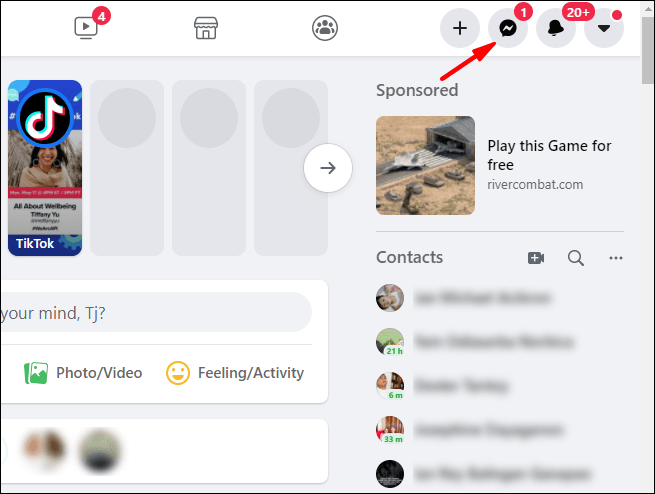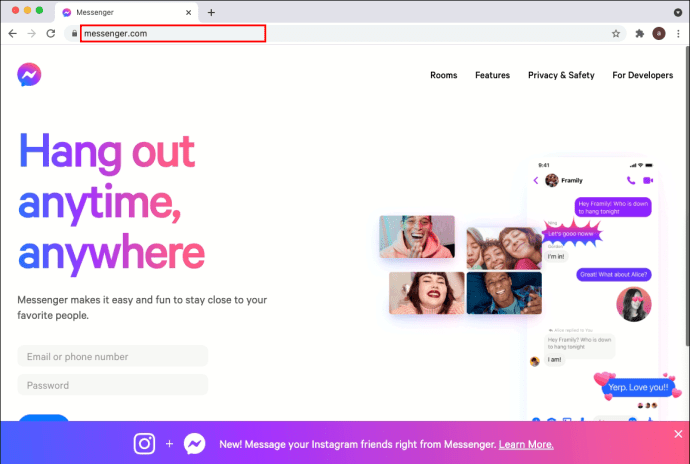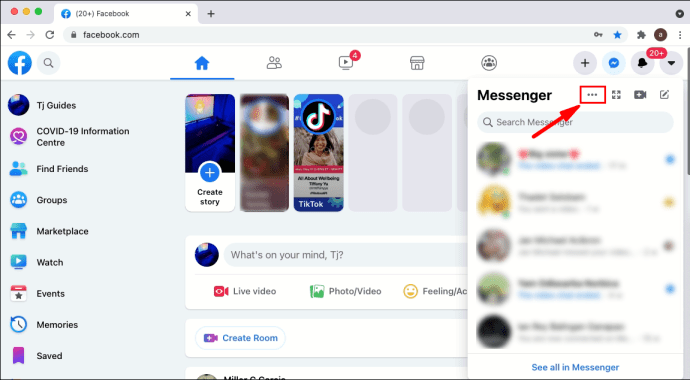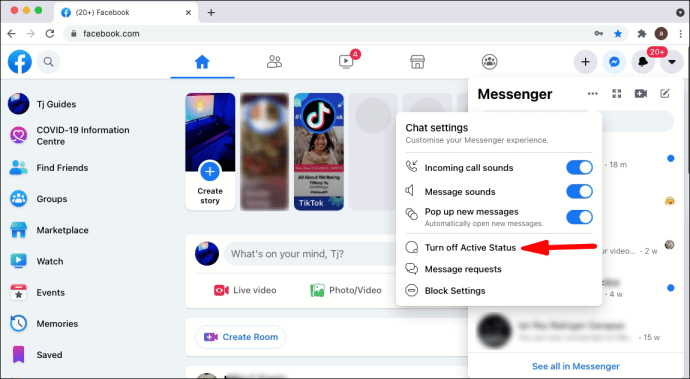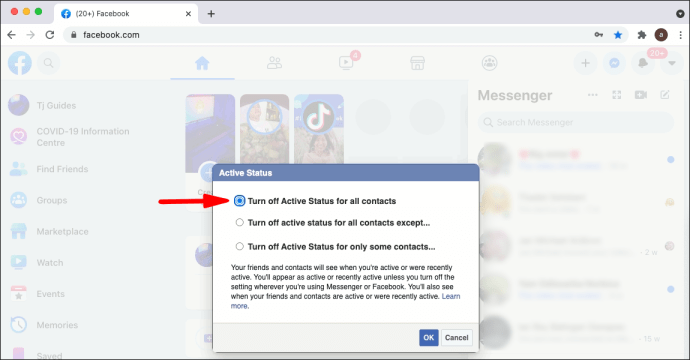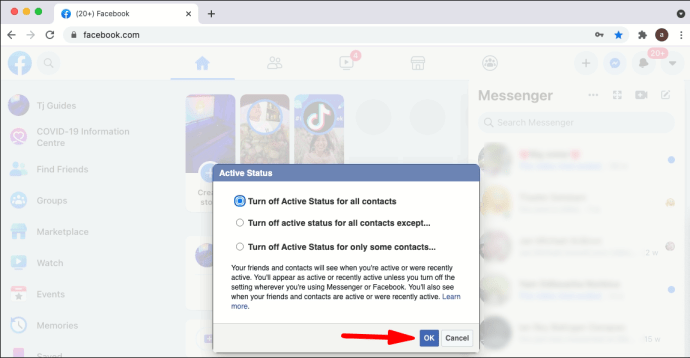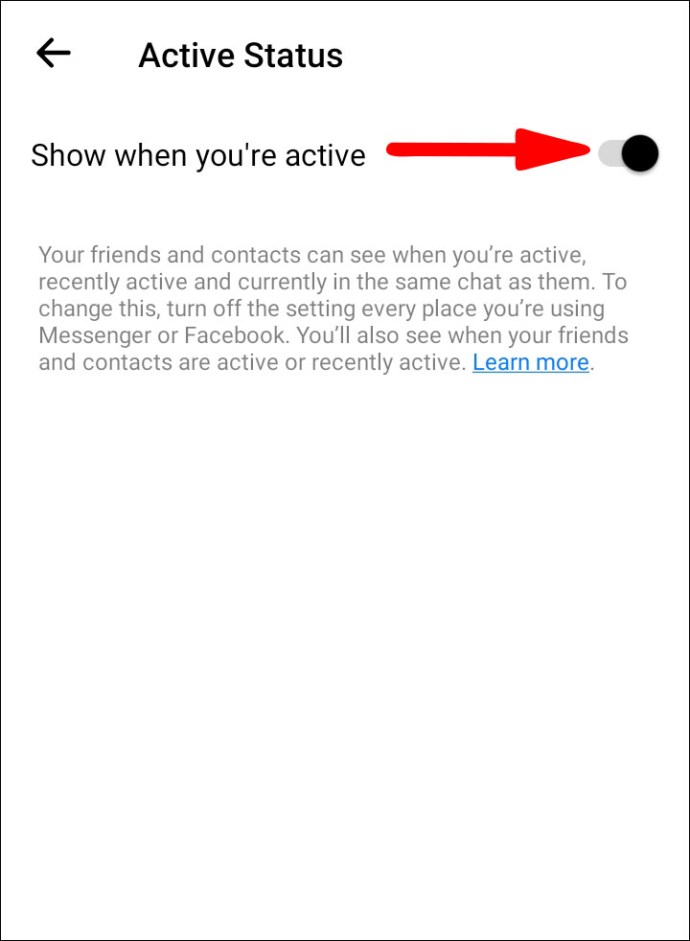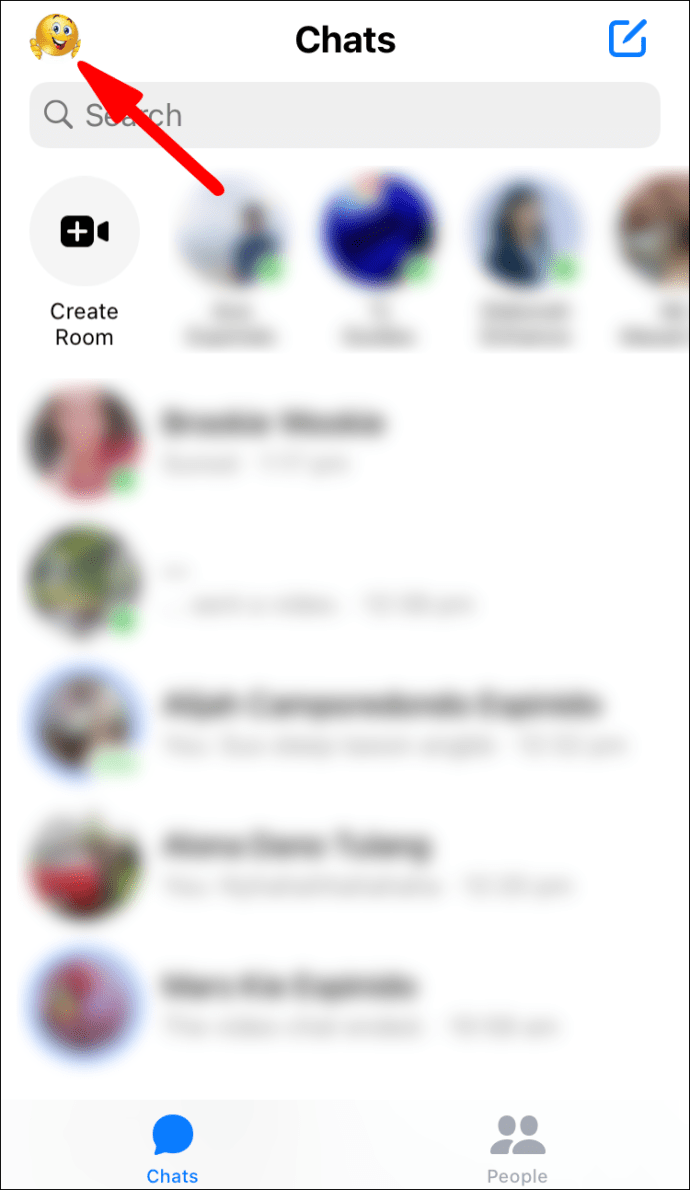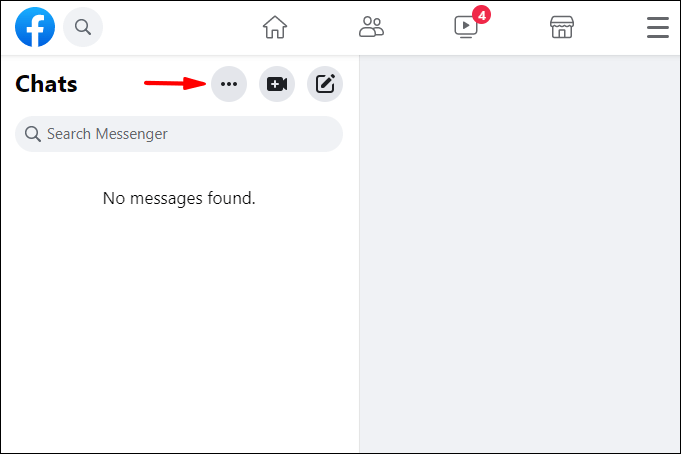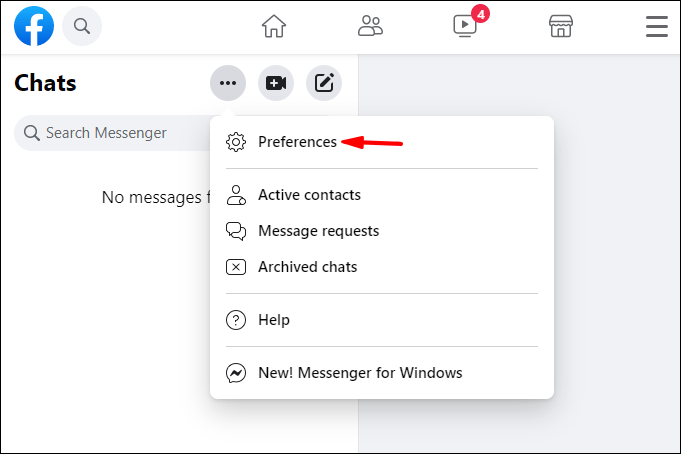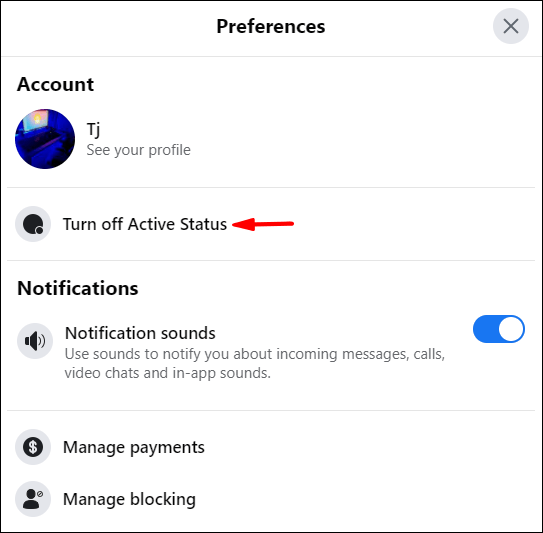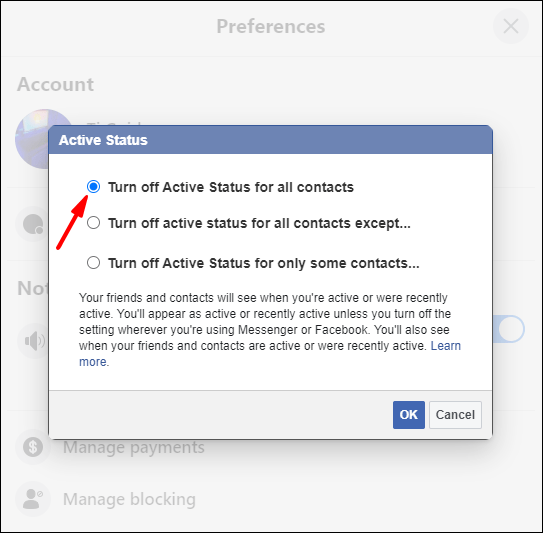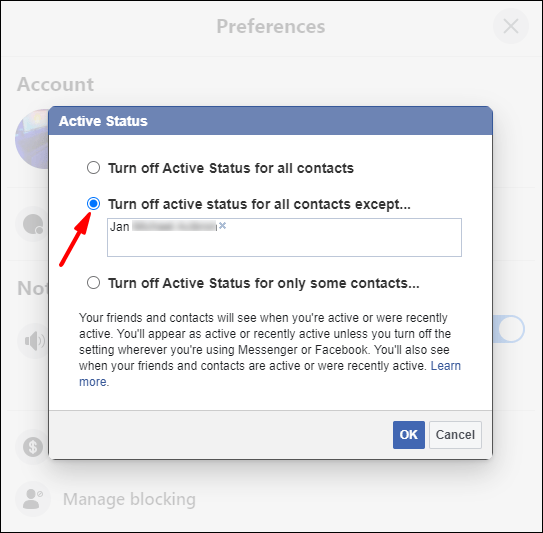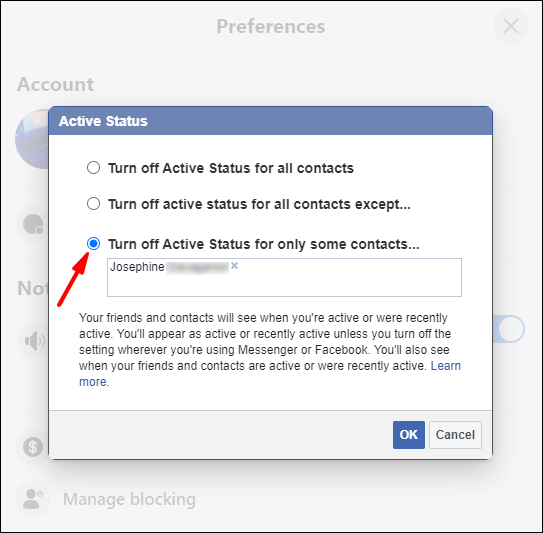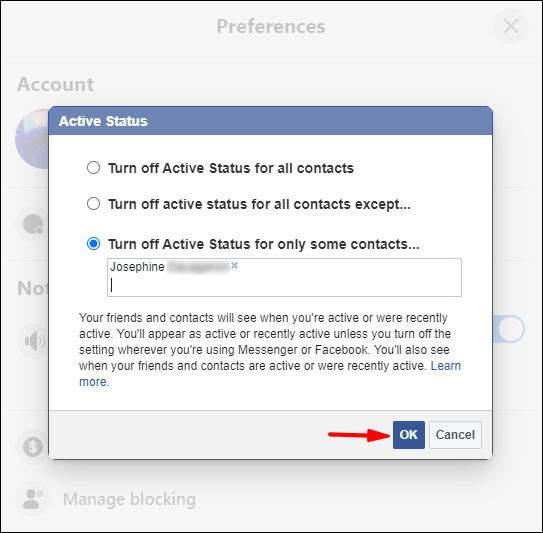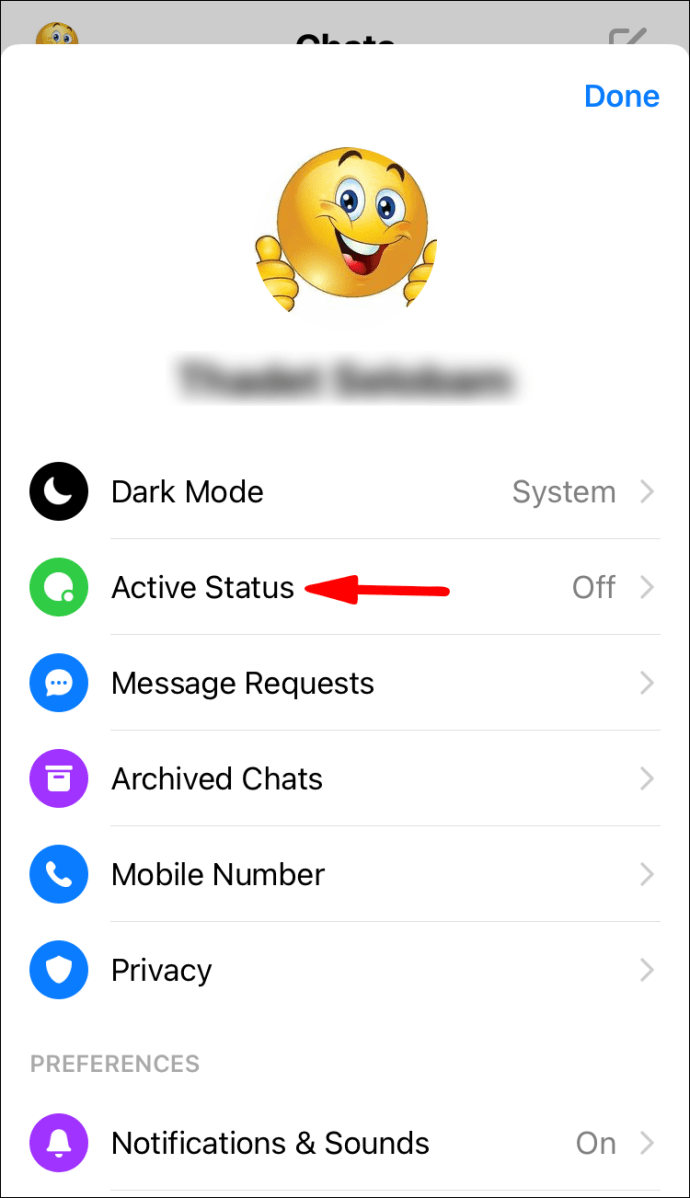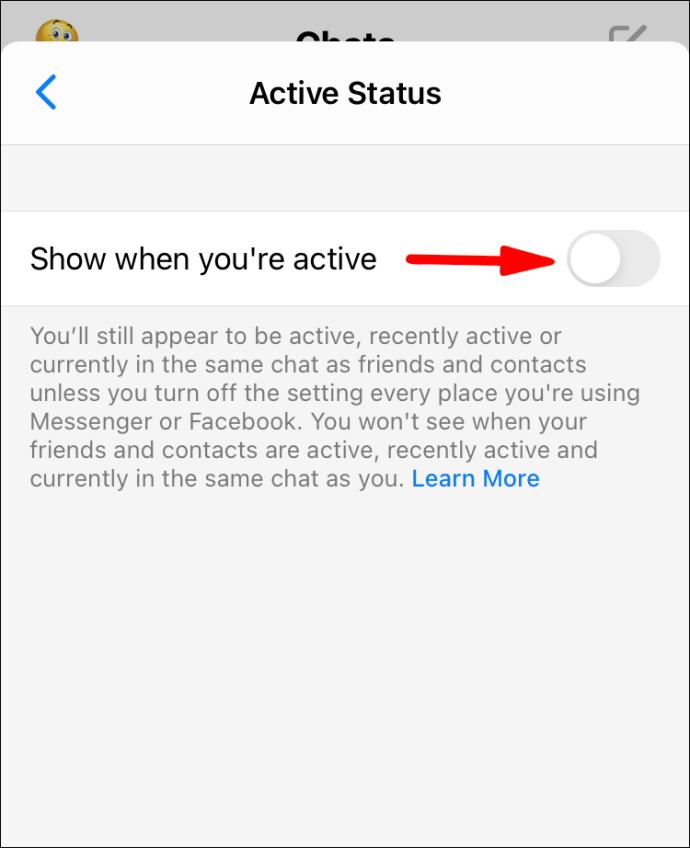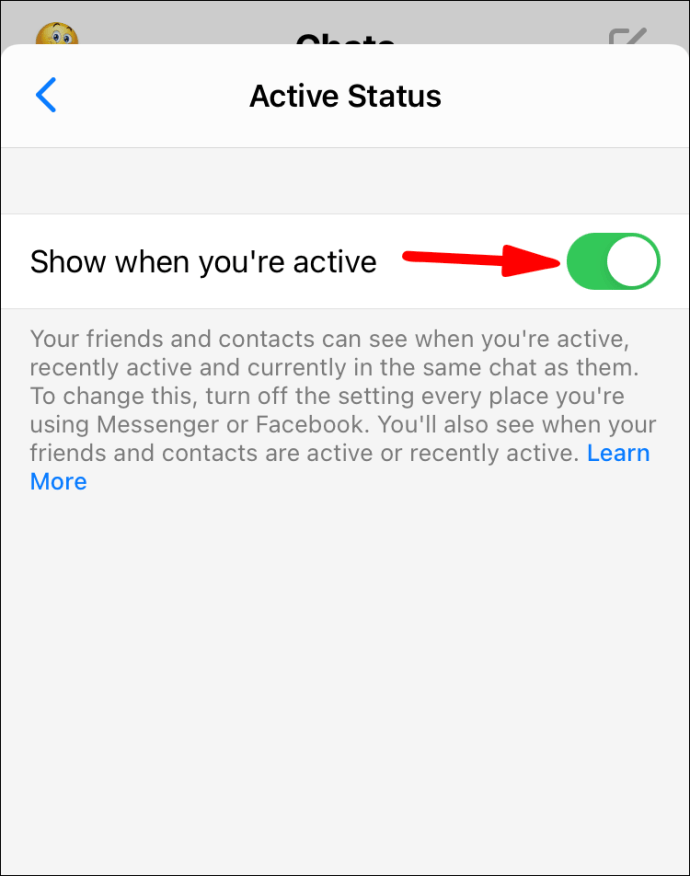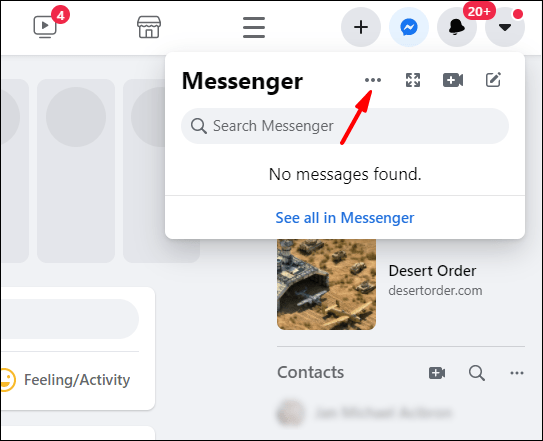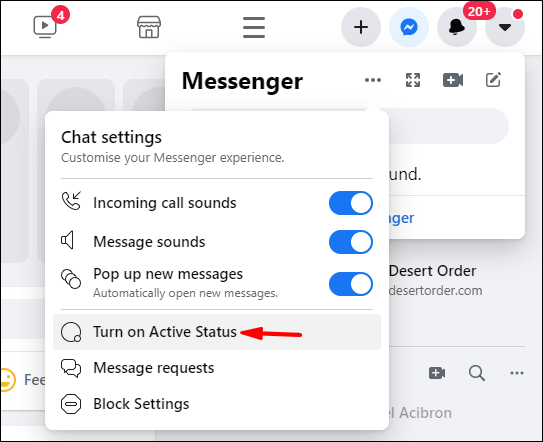Facebook Messenger был встроенной функцией Facebook, которая превратилась в отдельное приложение. Имея миллиарды активных пользователей в месяц, это одно из самых популярных приложений для обмена сообщениями после WhatsApp.
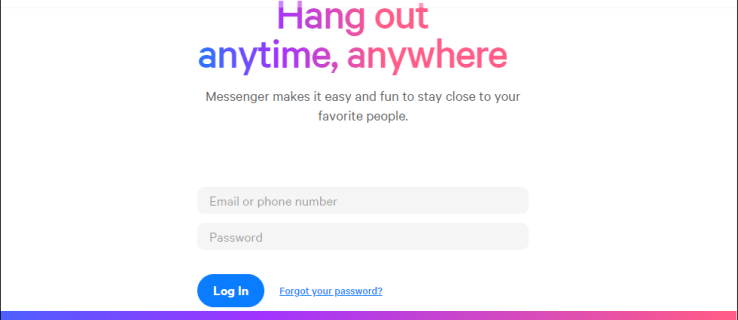
Хотя смысл социальных сетей в том, чтобы быть социальными, бывают моменты, когда мы предпочитаем не разговаривать. Если вы хотите получить доступ к Messenger, но выглядите невидимым, эта статья покажет вам, как это сделать.
Мы собрали для вас шаги, которые помогут вам быть офлайн для всех или определенных контактов, как отключить отметку времени последнего посещения, а также некоторые другие советы по обеспечению дополнительной конфиденциальности при использовании приложения.
Как появиться офлайн в Facebook Messenger?
Чтобы при использовании Facebook Messenger через веб-браузер казался офлайн:
- Перейдите на messenger.com и войдите в свою учетную запись.

- В правом верхнем углу щелкните значок Messenger.
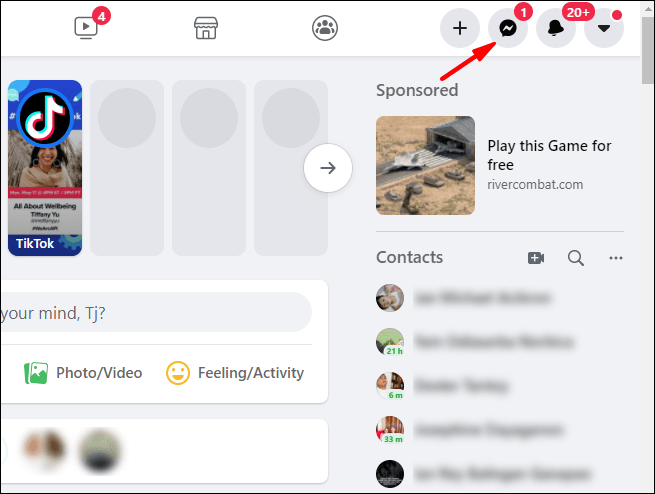
- В раскрывающемся меню Messenger щелкните значок меню с тремя точками.

- В раскрывающемся меню выберите «Отключить активный статус».

- Во всплывающем окне выберите «Отключить активный статус для всех контактов».

- Нажмите «ОК» для подтверждения.

Чтобы казаться офлайн при использовании Facebook Messenger через Windows 10:
- Перейдите на messenger.com и войдите в свою учетную запись.

- Выберите значок Messenger, затем щелкните значок меню с тремя точками.

- Нажмите «Отключить активный статус».

- Выберите вариант «Отключить активный статус для всех контактов».

- Нажмите «ОК» для подтверждения.

Чтобы казаться офлайн при использовании Facebook Messenger через Mac:
- Перейдите на messenger.com и войдите в свою учетную запись.
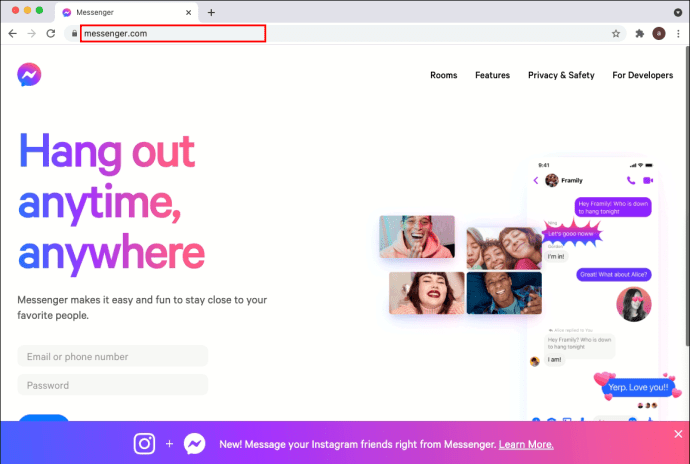
- Выберите значок Messenger, затем щелкните значок меню с тремя точками.
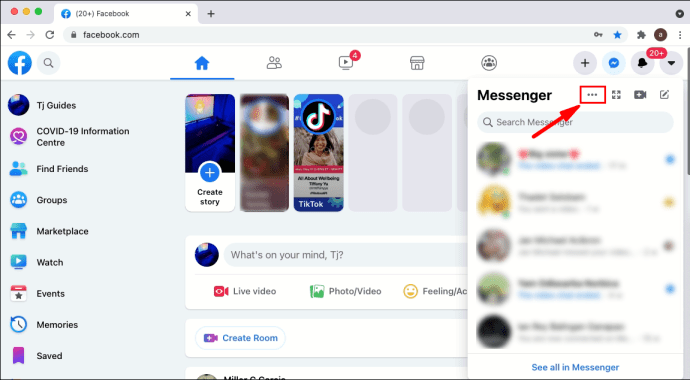
- Нажмите «Отключить активный статус».
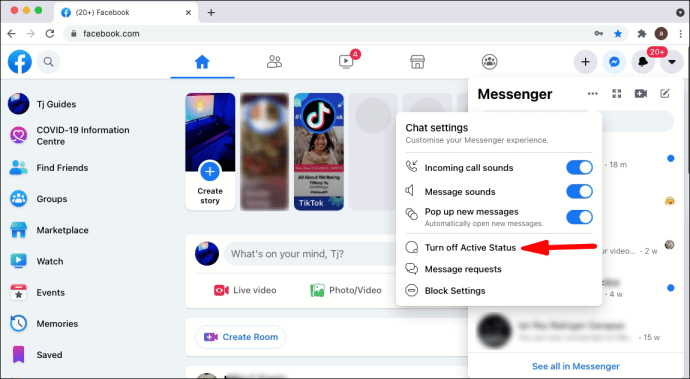
- Выберите вариант «Отключить активный статус для всех контактов».
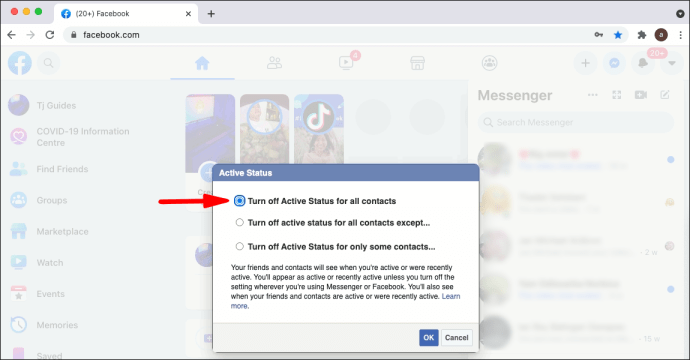
- Нажмите «ОК» для подтверждения.
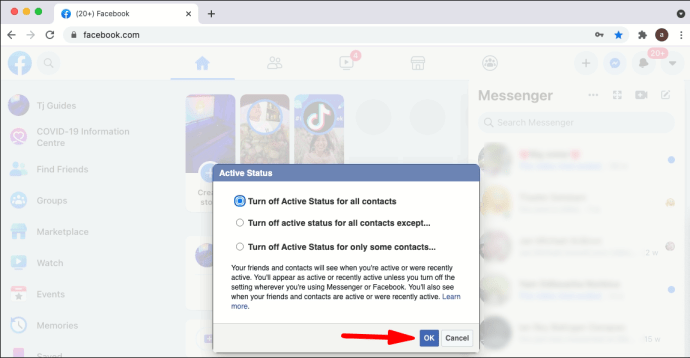
Чтобы показаться офлайн при использовании Facebook Messenger через Android:
- Запустите приложение Messenger и войдите в него.

- Щелкните значок своего профиля в верхнем левом углу экрана.

- Выберите «Активный статус».

- Переместите ползунок «Показывать, когда вы активны» влево, чтобы выключить его.
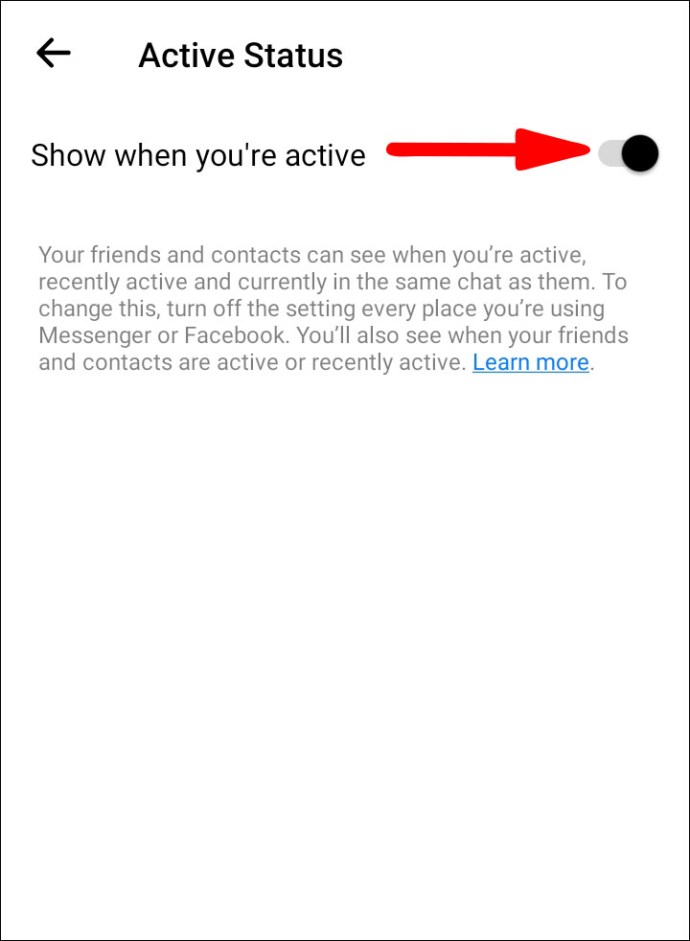
- Нажмите «Выключить» во всплывающем окне для подтверждения.

Чтобы показаться офлайн при использовании Facebook Messenger через iPhone:
- Запустите приложение Messenger и войдите в него.

- Щелкните значок своего профиля в верхнем левом углу экрана.

- Выберите «Активный статус».

- Переместите ползунок «Показывать, когда вы активны» влево, чтобы выключить его.

- Нажмите «Выключить» во всплывающем окне для подтверждения.

Скрытие в чате Facebook Messenger
Из списка друзей
Чтобы выбранным контактам через мобильное устройство казалось, что он не в сети:
- Запустите приложение Messenger и войдите в него.

- Щелкните значок своего профиля в верхнем левом углу экрана.
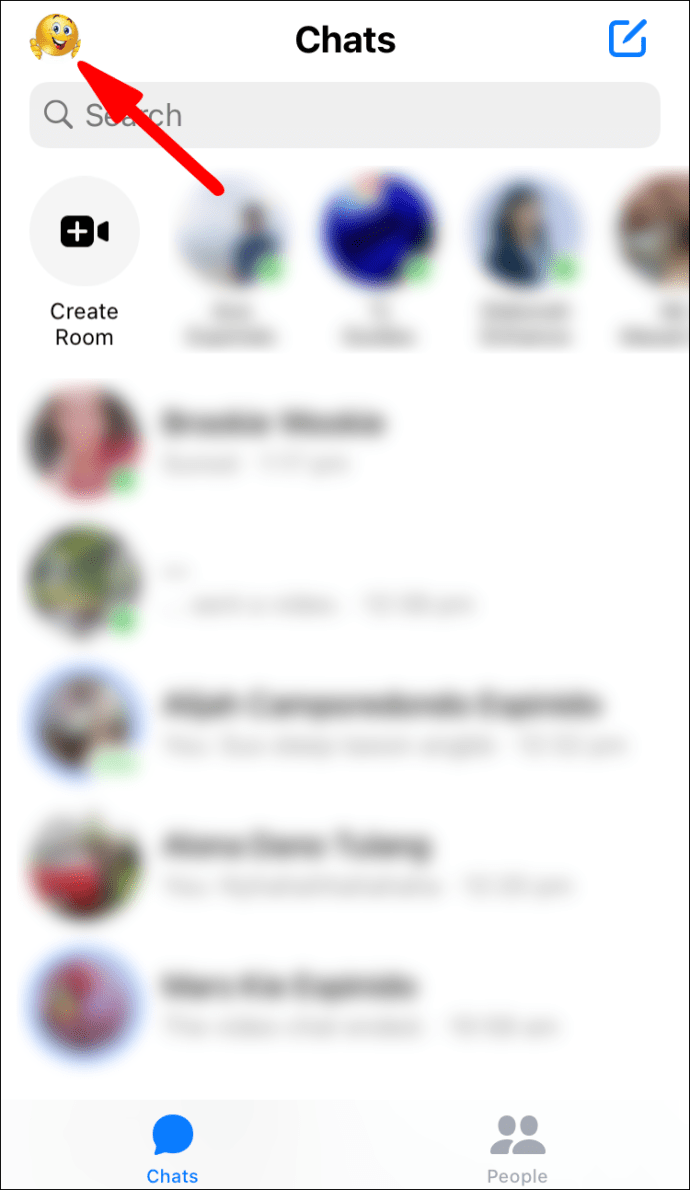
- Выберите «Активный статус».

Переместите ползунок «Показывать, когда вы активны» влево, чтобы выключить его.

- Нажмите «Отключить активный статус только для некоторых контактов».
- Введите имена людей, которым вы хотите показаться офлайн.
- Выберите «ОК» для подтверждения.
От частного лица
Чтобы контакту через мобильное устройство казалось, что он не в сети, выполните следующие действия:
- Запустите приложение Messenger и войдите в него.

- Щелкните значок своего профиля в верхнем левом углу экрана.

- Выберите «Активный статус».

- Переместите ползунок «Показывать, когда вы активны» влево, чтобы выключить его.

- Нажмите «Отключить активный статус только для некоторых контактов».
- Введите имя человека, которому вы хотите показаться офлайн.
- Выберите «ОК» для подтверждения.
От всех друзей, кроме
Чтобы все друзья, кроме нескольких избранных, через мобильное устройство видели не в сети:
- Запустите приложение Messenger и войдите в него.

- Щелкните значок своего профиля в верхнем левом углу экрана.

- Выберите «Активный статус».

- Переместите ползунок «Показывать, когда вы активны» влево, чтобы выключить его.

- Нажмите «Отключить активный статус для всех контактов, кроме».
- Введите имя (имена) человека / людей, для которых вы хотите появиться в сети.
- Выберите «ОК» для подтверждения.
Скрытие в чате Facebook Messenger через рабочий стол
- Перейдите на messenger.com и войдите в свою учетную запись.

- Убедитесь, что вы не авторизованы где-либо еще, поскольку настройки будут применяться только через компьютер.
- В верхнем левом углу щелкните значок меню с тремя точками.
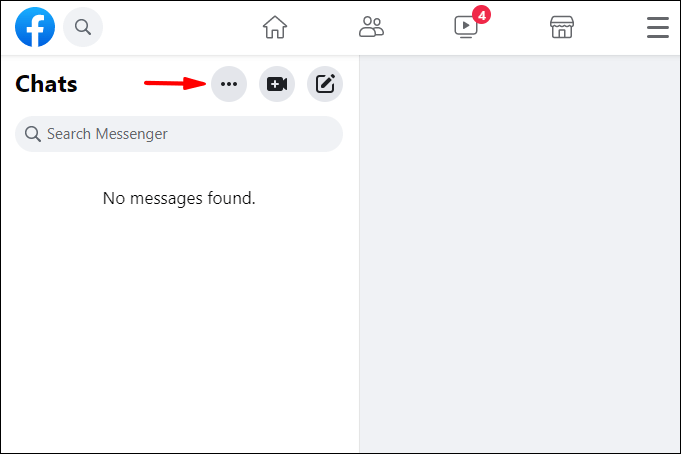
- Щелкните «Настройки».
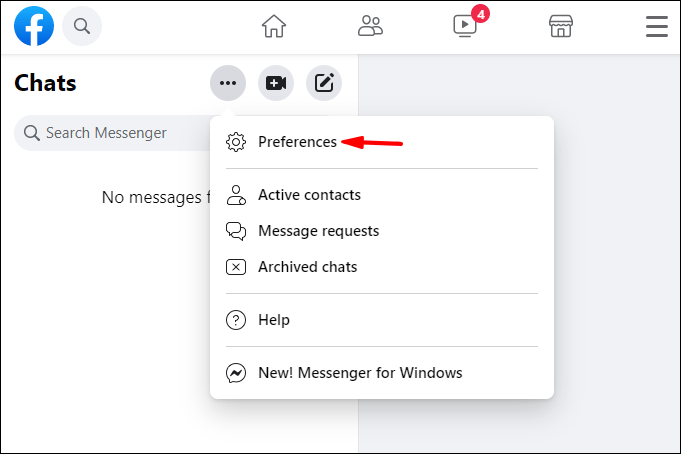
- Нажмите «Отключить активный статус». Затем:
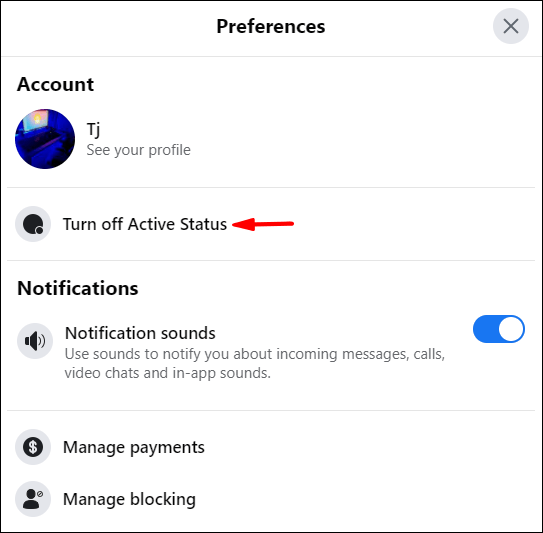
- Показывать офлайн для всех ваших контактов, выберите «Отключить активный статус для всех контактов».
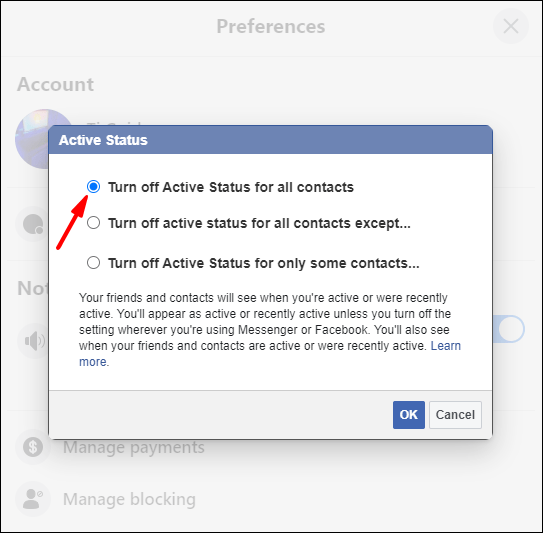
- Показывать офлайн для всех ваших контактов, кроме нескольких избранных, выберите «Отключить активный статус для всех контактов, кроме». и введите имя [я] в текстовое поле.
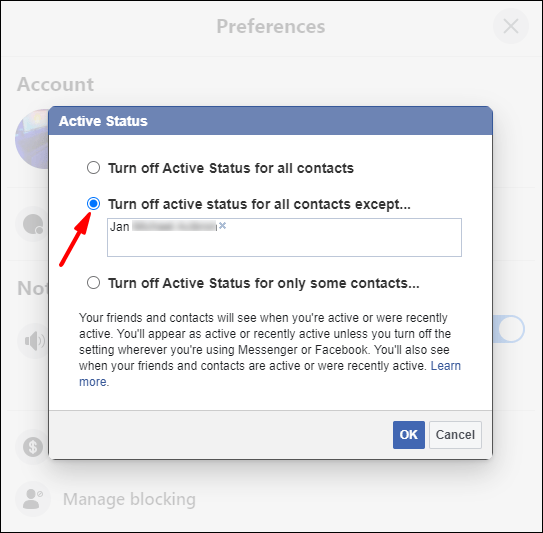
- Отображаться в автономном режиме только для некоторых контактов, выберите «Отключить активный статус только для некоторых контактов…» и введите имя [имена] в текстовое поле.
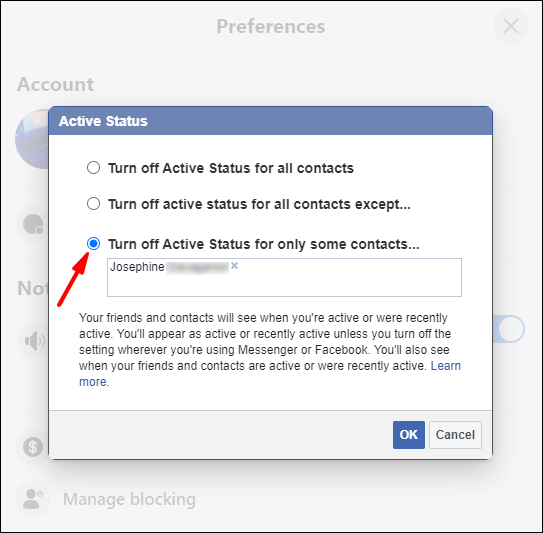
- Показывать офлайн для всех ваших контактов, выберите «Отключить активный статус для всех контактов».
- Нажмите «ОК» для подтверждения.
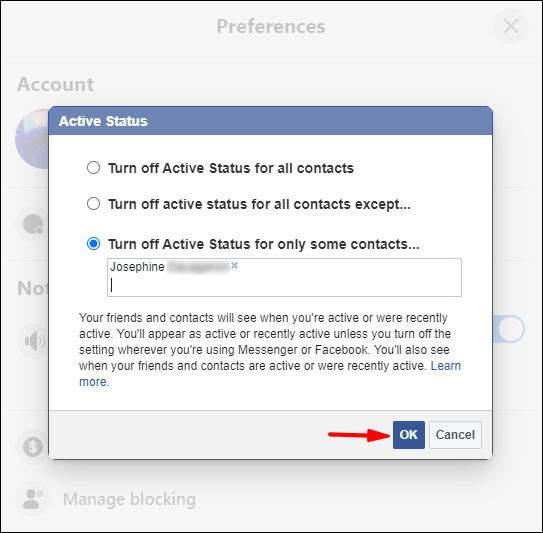
Как отменить скрытие в Facebook Messenger?
Чтобы переключиться из автономного режима в онлайн при использовании Facebook Messenger через мобильное устройство:
- Запустите приложение Messenger и войдите в него.

- Щелкните значок своего профиля в верхнем левом углу экрана.

- Выберите «Активный статус».
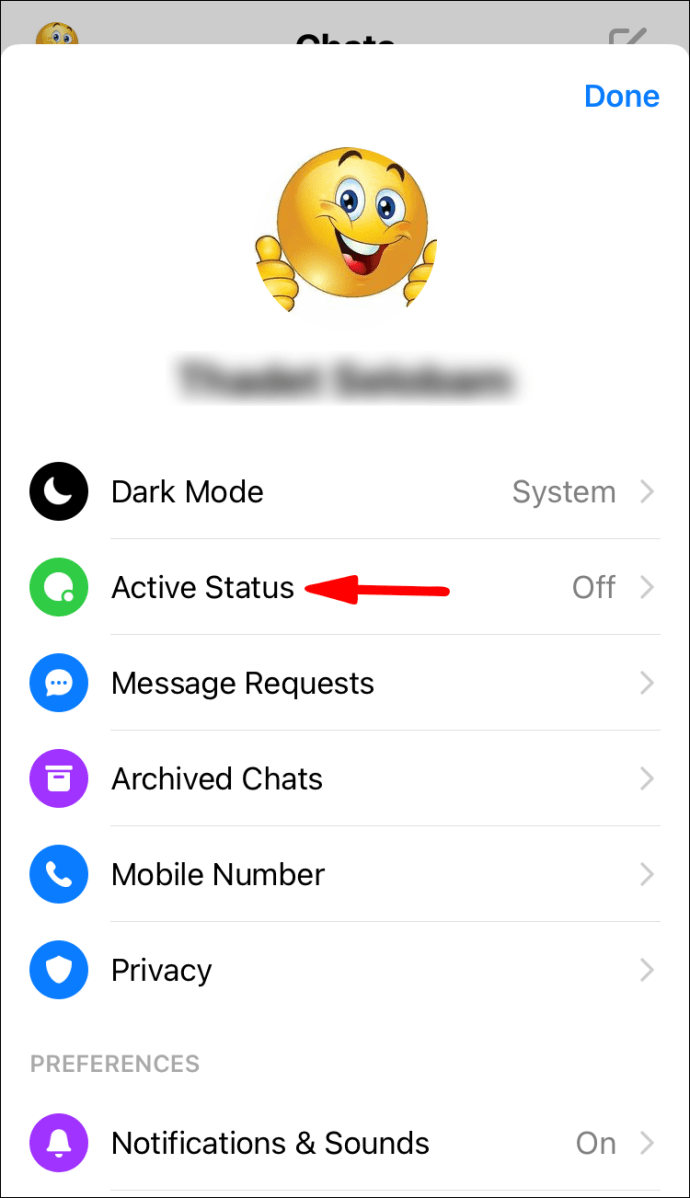
- Переместите ползунок «Показывать, когда вы активны» вправо, чтобы включить его.
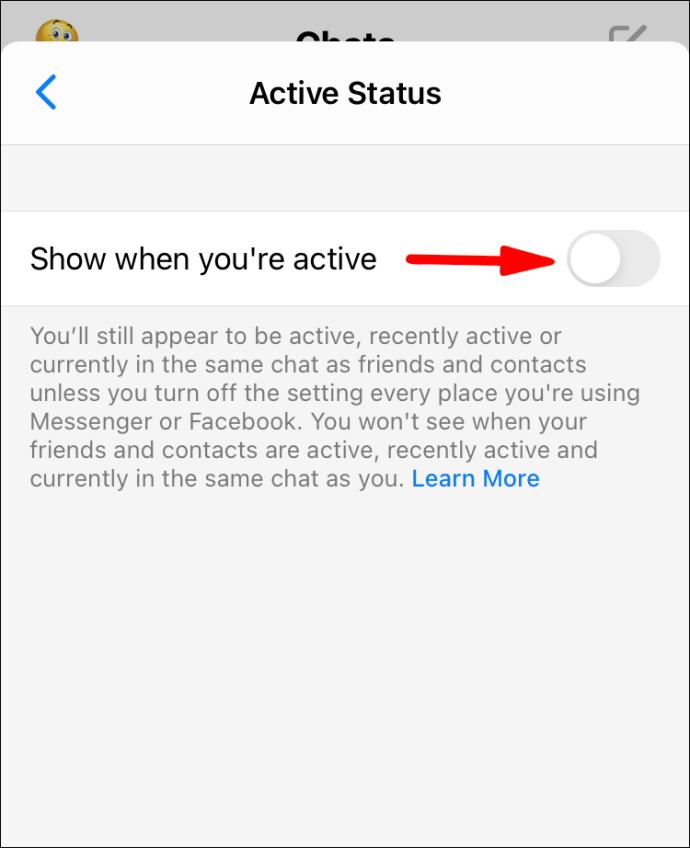
- Нажмите «Включить» во всплывающем окне для подтверждения.
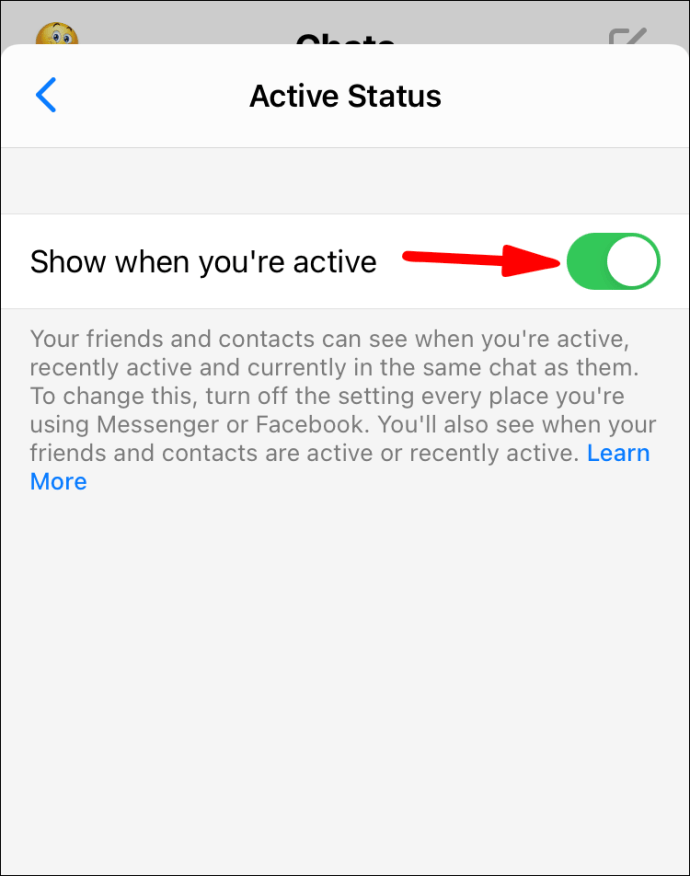
Чтобы переключиться из автономного режима в онлайн при использовании Facebook Messenger на ПК и Mac:
- Перейдите на messenger.com и войдите в свою учетную запись.

- Выберите значок Messenger, затем щелкните меню с тремя точками.
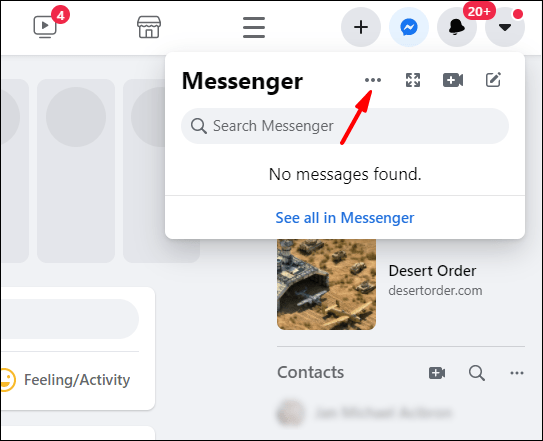
- В раскрывающемся меню выберите «Включить активный статус».
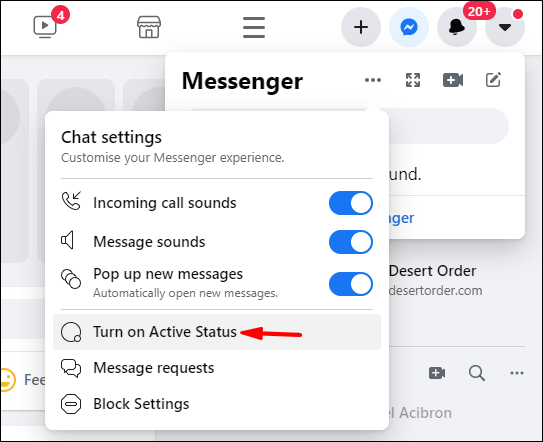
- Нажмите «ОК» для подтверждения.
Дополнительные ответы на часто задаваемые вопросы
Как игнорировать сообщения в Facebook Messenger?
Чтобы игнорировать сообщения, полученные в Messenger через мобильные устройства:
1. Запустите приложение Messenger и войдите в него.

2. Найдите сообщение, которое вы хотите игнорировать, и проведите по нему вправо.

3. Щелкните меню гамбургеров.

4. Выберите опцию «Игнорировать сообщения».

5. Во всплывающем окне подтверждения нажмите «ИГНОРИРОВАТЬ» для подтверждения.

Как отменить игнорирование сообщений в Messenger?
Чтобы отменить игнорирование сообщений, полученных в Messenger через мобильные устройства:
1. Запустите приложение Messenger и войдите в него.

2. Щелкните значок своего профиля в верхнем левом углу экрана.

3. Щелкните «Запросы сообщений»> «Спам».

5. Отобразится список разговоров, которые вы ранее игнорировали; нажмите на беседу, которую вы хотите отменить.
6. Чтобы ответить на сообщение, в правом нижнем углу экрана нажмите «Ответить».
Как игнорировать групповой чат в Facebook Messenger?
Чтобы игнорировать групповой чат в мессенджере через мобильные устройства:
1. Запустите приложение Messenger.

2. Найдите групповой чат, который вы хотите игнорировать.

3. Нажмите и удерживайте чат и выберите «Игнорировать группу».

Как заблокировать кого-то в Facebook Messenger?
Чтобы заблокировать кого-либо в приложении для обмена сообщениями через свои мобильные устройства:
1. Запустите приложение Messenger.

2. Откройте чат с человеком, которого хотите заблокировать.

3. В верхней части экрана нажмите на его имя, чтобы открыть его профиль.

4. В нижнем меню с надписью «Конфиденциальность и поддержка» выберите «Заблокировать».

5. Чтобы оставаться друзьями в Facebook, но не получать сообщения от этого человека, выберите «Заблокировать в Messenger» во всплывающем меню.

Чтобы разблокировать человека, снова перейдите в «Конфиденциальность и поддержка» и нажмите «Разблокировать»> «Разблокировать в Messenger».
Когда вы блокируете кого-то в Messenger, что они видят?
Человек, которого вы заблокировали в Facebook Messenger, а не в Facebook, может столкнуться со следующим:
• При отправке вам сообщений они могут получать сообщения «Сообщение не отправлено» или «Этот человек в настоящее время не получает сообщения».
• Если вы в прошлом разговаривали через Messenger, и они случайно их просматривали, ваше изображение будет выделено жирным черным цветом, и они не смогут щелкнуть по нему, чтобы получить доступ к вашему профилю.
Как вести личную беседу в Messenger?
Функция «Секретный разговор» предназначена для конфиденциального и безопасного разговора с другом с использованием сквозного шифрования; Facebook не будет иметь к нему доступа. В настоящее время он доступен только через приложение Messenger для мобильных устройств. Чтобы начать секретный разговор:
1. На мобильном устройстве запустите приложение Messenger.

2. Найдите предыдущее сообщение для контакта, с которым вы хотите вступить в секретную беседу, или выполните поиск для него.
3. Щелкните его имя, чтобы открыть его профиль.

4. Выберите «Перейти к секретной беседе».

5. В окне «Секретный разговор» рядом с левой стороной текстового поля щелкните значок времени, чтобы установить время, по истечении которого сообщение исчезнет после прочтения.

6. Затем отправляйте сообщения, как обычно.
Как отключить последнюю активность в Facebook Messenger?
Чтобы прекратить отображение вашего последнего активного времени в Messenger через устройство Android или iOS:
1. Запустите приложение Messenger.

2. В верхнем левом углу выберите значок своего профиля.

3. Щелкните «Активный статус».

4. Отключите последний активный в Messenger. Он останется выключенным, пока вы не включите его снова.
Hide-and-Go-Seek в Facebook Messenger
Приложение Facebook Messenger позволяет контактам Facebook отправлять друг другу сообщения и делать все, что делают обычные приложения для обмена мгновенными сообщениями. К счастью, Messenger дал нам возможность скрыться от всех или отдельных лиц, а также различные другие способы защиты нашей конфиденциальности.
Теперь, когда мы показали вам, как работать в автономном режиме, как блокировать людей и отправлять секретные сообщения, как вы себя чувствовали, используя Messenger без помех? Использовали ли вы какие-либо другие методы для дополнительной конфиденциальности при использовании приложения? Дайте нам знать в комментариях ниже.